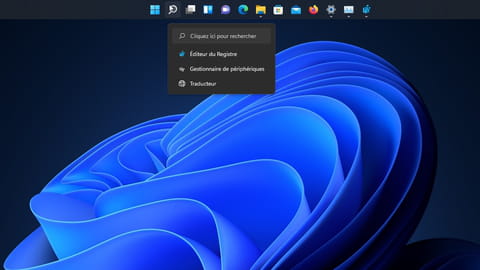
Barre des tâches de Windows 11 : comment la déplacer ?
Barre des tâches de Windows 11 : comment la déplacer ?
Quelques clics suffisent pour que l'interface de Windows 11 se plie à vos besoins. Passage incontournable du système, la barre des tâches fait partie des éléments que vous pouvez modifier.
Présente depuis des années dans Windows, la barre des tâches connaît avec Windows 11 une petite évolution. Nichée au bas de l'écran, les icônes qu'elle héberge sont dorénavant centrées (ça c'est du changement !). Par ailleurs, le champ de recherche de Windows placé auparavant à droit du bouton Démarrer a disparu. Il est simplement remplacé par une icône en forme de loupe. Windows prend ainsi des allures de Chrome OS en prenant soin de ne pas trop perturber les habitudes de ses utilisateurs. Cependant, cette petite évolution visuelle s'accompagne d'un manque. Avec Windows 10, il est facile pour tout un chacun de disposer la barre des tâches où bon lui semble à l'écran : en haut, en bas ou sur les côtés. Il suffit pour cela de cliquer dans une zone vide de celle-ci puis de maintenir le clic et de déplacer la barre comme on le souhaite.

Avec Windows 11, cette fantaisie n'est plus permise. Microsoft a bridé les options permettant simplement de caler les icônes de la barre des tâches à gauche de l'écran, comme auparavant. Et si vous souhaitez la déplacer ailleurs, il va falloir intervenir dans l'éditeur de registre. Las, vous n'aurez que deux possibilités : en haut ou en bas. En plaçant la barre des tâches sur le bord gauche ou droit de l'écran, un bug empêche d'afficher les icônes qu'elle contient.
Comment replacer les icônes de la barre des tâches à gauche ?
Vous ne vous habituez pas aux icônes installées au milieu de la barre des tâches ? Un petit réglage de Windows permet de les replacer à gauche, comme avant.
- Cliquez à l'aide du bouton droit de la souris sur une zone vierge de la barre des tâches. Dans le menu qui apparaît, cliquez sur Paramètres de la barre des tâches.
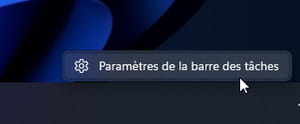
- Faites défiler le contenu de la fenêtre qui s'affiche jusqu'à la section Comportement de la barre des tâches et cliquez dessus.
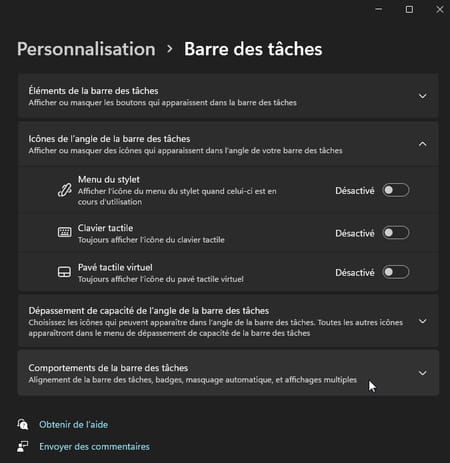
- Pour l'option Alignement de la barre des tâches, cliquez sur le menu déroulant Centrer et choisissez Gauche.
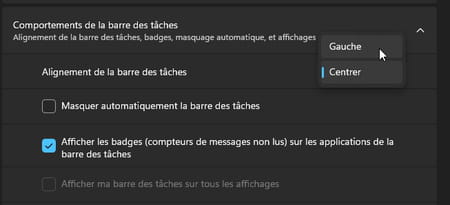
- Aussitôt toutes les icônes de la barre des tâches viennent se ranger à gauche de l'écran.

Comment placer la barre des tâches en haut de l'écran ?
Vous préférez que votre barre des tâches prenne place au sommet de l'écran plutôt qu'à sa base ? L'Éditeur de registre va vous y aider.
- Cliquez sur l'icône de la loupe dans la barre des tâches. Dans le champ de recherche tapez Regedit. Cliquez sur Éditeur de registre parmi les résultats affichés.
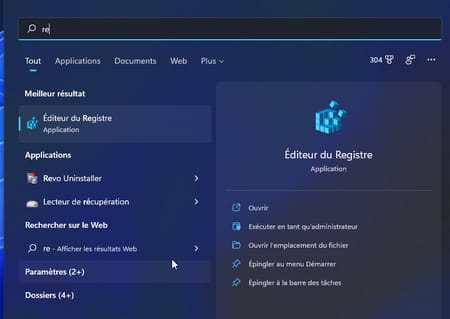
- Dans l'Éditeur de registre, accédez à la clé HKEY_CURRENT_USER\Software\Microsoft\Windows\CurrentVersion\Explorer\StuckRects3.
- Double-cliquez sur Settings dans le volet central de la fenêtre. La fenêtre Modification de valeur binaire apparaît.
- À l'aide de la touche flèche droite du clavier, déplacez le curseur derrière la cinquième colonne. Déplacez ensuite le curseur à la ligne inférieure. La valeur affichée est 03. Elle correspond à l'emplacement de la barre des tâches à l'écran par défaut, soit, en bas de l'écran. Il suffit de remplacer cette valeur pour déplacer la barre des tâches ailleurs :
En indiquant 00 la barre des tâches s'installera sur le bord gauche de l'écran.
En indiquant 01 la barre des tâches s'installera au sommet de l'écran.
En indiquant 02 la barre des tâches s'installera sur le bord droit de l'écran.
En indiquant 03 la barre des tâches s'installera au bas de l'écran.
Comme nous l'avons précisé plus haut, les bords gauche et droit de l'écran soumettent la barre des tâches à des bugs tant qu'elle en devient inutilisable. Aussi, pour la placer au sommet de l'écran, supprimez la valeur 03 en pressant une fois la touche Retour arrière (Backspace) du clavier puis saisissez 01. Validez d'un clic sur OK.
- Vous devez à présent redémarrer l'Explorateur de fichiers pour que votre modification soit prise en compte. Pour cela, effectuez un clic à l'aide du bouton droit sur le menu Démarrer. Dans le menu qui s'affiche, choisissez Gestionnaire des tâches.
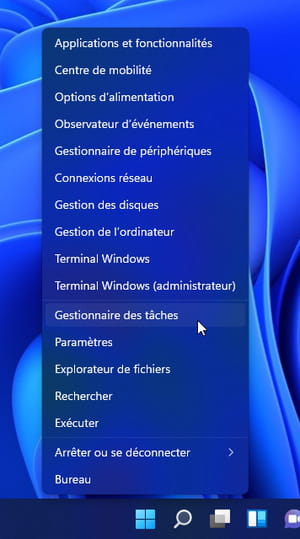
- Une petite fenêtre s'affiche à l'écran et présente les applications actuellement ouvertes dans la session Windows. Cliquez sur le lien Plus de détails en bas à gauche.
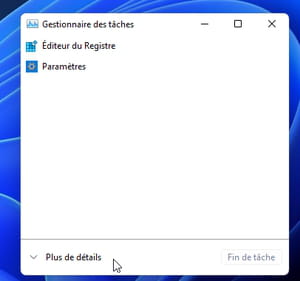
- Le Gestionnaire des tâches présente maintenant tous les processus actifs. Faites défiler le contenu de la fenêtre jusqu'à la section Processus Windows. Doit y figurer Explorateur Windows.
- Effectuez un clic à l'aide du bouton droit de la souris dessus et choisissez Redémarrer.
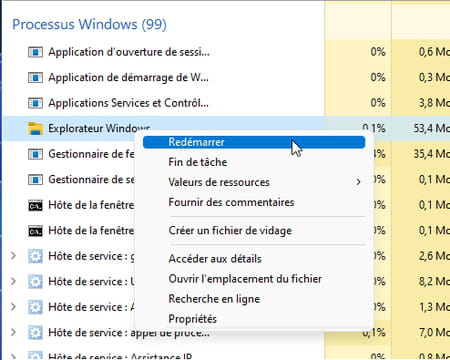
- La barre des tâches a pris place au sommet de l'écran. Notez que vous pouvez, dans ce cas aussi, aligner les icônes de la barre des tâches sur la gauche pour qu'elles ne soient pas centrées comme expliqué plus haut.





